Virus máy tính có thể gây ra nhiều phiền toái, từ làm chậm hiệu suất đến đánh cắp thông tin cá nhân. Bài viết này sẽ hướng dẫn bạn cách xóa virus trong máy tính một cách hiệu quả và nhanh chóng, giúp bạn bảo vệ dữ liệu và duy trì hiệu suất hoạt động tốt nhất.
1. Nhận Biết Dấu Hiệu Máy Tính Bị Nhiễm Virus
Trước khi tìm hiểu cách xóa virus trong máy, bạn cần xác định xem máy tính của mình có thực sự bị nhiễm virus hay không. Dưới đây là một số dấu hiệu phổ biến:
- Hiệu suất chậm chạp: Máy tính hoạt động chậm hơn bình thường, các chương trình mất nhiều thời gian để khởi động hoặc phản hồi.
- Xuất hiện quảng cáo lạ: Các cửa sổ pop-up quảng cáo không mong muốn xuất hiện liên tục, ngay cả khi bạn không duyệt web.
- Thay đổi cài đặt: Các cài đặt hệ thống, trình duyệt hoặc các chương trình bị thay đổi mà bạn không hề thực hiện.
- Mất hoặc hỏng dữ liệu: Các tệp tin, thư mục bị xóa, di chuyển hoặc bị mã hóa.
- Thông báo lỗi bất thường: Xuất hiện các thông báo lỗi lạ, không liên quan đến bất kỳ chương trình nào bạn đang sử dụng.
- Hoạt động mạng bất thường: Máy tính gửi hoặc nhận dữ liệu một cách đáng ngờ, ngốn băng thông mạng.
Nếu bạn nhận thấy một hoặc nhiều dấu hiệu trên, khả năng cao máy tính của bạn đã bị nhiễm virus và cần thực hiện các biện pháp xóa virus trong máy ngay lập tức.
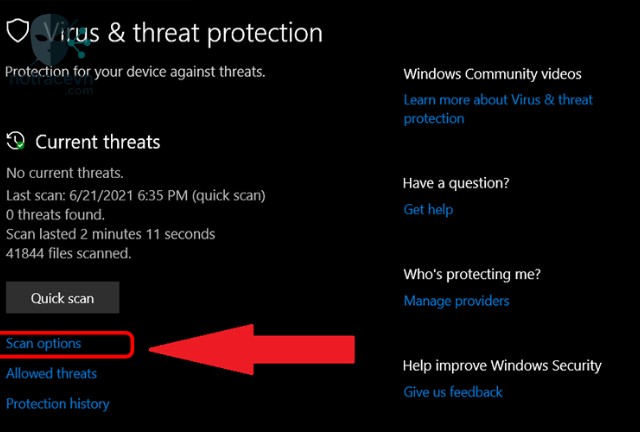
Nhận Biết Dấu Hiệu Máy Tính
2. Các Cách Xóa Virus Trong Máy Tính
Có nhiều cách xóa virus trong máy tính, từ sử dụng phần mềm diệt virus đến khôi phục hệ thống. Dưới đây là một số phương pháp hiệu quả:
2.1. Sử Dụng Phần Mềm Diệt Virus
Đây là phương pháp phổ biến và hiệu quả nhất để xóa virus trong máy. Có rất nhiều phần mềm diệt virus uy tín trên thị trường, cả miễn phí và trả phí. Một số gợi ý bao gồm:
- Phần mềm diệt virus miễn phí: Avast Free Antivirus, AVG AntiVirus Free, Bitdefender Antivirus Free Edition.
- Phần mềm diệt virus trả phí: Norton AntiVirus, McAfee Total Protection, Kaspersky Internet Security.
Cách thực hiện:
- Tải và cài đặt phần mềm diệt virus bạn chọn.
- Cập nhật cơ sở dữ liệu virus mới nhất.
- Thực hiện quét toàn bộ hệ thống. Quá trình này có thể mất vài giờ tùy thuộc vào kích thước ổ cứng và số lượng tệp tin.
- Sau khi quét xong, phần mềm sẽ liệt kê các virus và phần mềm độc hại được phát hiện. Chọn tùy chọn để xóa virus trong máy hoặc cách ly chúng.
- Khởi động lại máy tính.
2.2. Sử Dụng Công Cụ Quét Virus Trực Tuyến
Nếu bạn không muốn cài đặt phần mềm diệt virus, bạn có thể sử dụng các công cụ quét virus trực tuyến. Một số công cụ phổ biến bao gồm:
- VirusTotal
- ESET Online Scanner
- F-Secure Online Scanner
Cách thực hiện:
- Truy cập trang web của công cụ quét virus trực tuyến bạn chọn.
- Tải lên các tệp tin hoặc thư mục bạn nghi ngờ bị nhiễm virus.
- Chờ công cụ quét và phân tích.
- Nếu phát hiện virus, công cụ sẽ cung cấp thông tin về loại virus và hướng dẫn cách xóa virus trong máy.
2.3. Sử Dụng Windows Defender (Microsoft Defender Antivirus)
Windows Defender là phần mềm diệt virus tích hợp sẵn trong hệ điều hành Windows. Đây là một lựa chọn tốt nếu bạn không muốn cài đặt phần mềm của bên thứ ba.
Cách thực hiện:
- Mở Windows Security bằng cách tìm kiếm trong thanh tìm kiếm Windows.
- Chọn Virus & threat protection.
- Chọn Quick scan để quét nhanh hoặc Scan options để chọn loại quét khác, ví dụ như Full scan để quét toàn bộ hệ thống.
- Sau khi quét xong, xem xét kết quả và làm theo hướng dẫn để xóa virus trong máy.
2.4. Chạy Quét Virus Trong Chế Độ An Toàn (Safe Mode)
Trong chế độ an toàn, Windows chỉ khởi động các trình điều khiển và dịch vụ thiết yếu, giúp ngăn chặn virus can thiệp vào quá trình quét. Đây là một cách xóa virus trong máy hiệu quả nếu virus cản trở việc quét thông thường.
Cách thực hiện:
- Khởi động lại máy tính.
- Khi máy tính khởi động, nhấn liên tục phím F8 hoặc Shift + F8 (tùy thuộc vào nhà sản xuất máy tính) để vào menu Advanced Boot Options.
- Chọn Safe Mode hoặc Safe Mode with Networking.
- Sau khi vào chế độ an toàn, chạy phần mềm diệt virus và quét toàn bộ hệ thống.
- Khởi động lại máy tính ở chế độ bình thường.
2.5. Khôi Phục Hệ Thống (System Restore)
Nếu bạn không thể xóa virus trong máy bằng các phương pháp trên, bạn có thể thử khôi phục hệ thống về một thời điểm trước khi máy tính bị nhiễm virus.
Cách thực hiện:
- Tìm kiếm “Create a restore point” trong thanh tìm kiếm Windows.
- Chọn “System Restore”.
- Chọn một điểm khôi phục trước thời điểm máy tính bị nhiễm virus.
- Làm theo hướng dẫn để hoàn tất quá trình khôi phục. Lưu ý rằng việc này có thể làm mất dữ liệu được tạo sau thời điểm khôi phục.
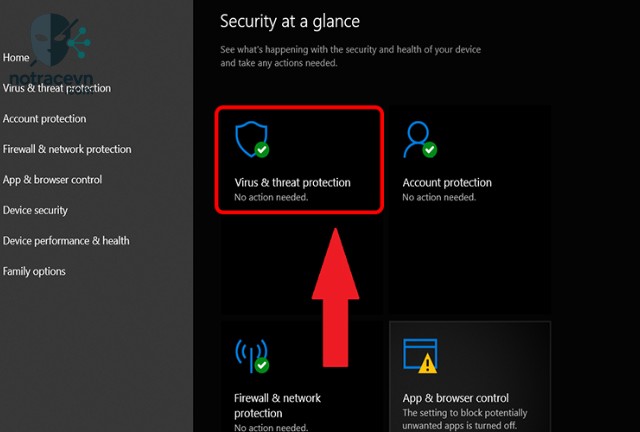
Sử Dụng Phần Mềm Diệt Virus
3. Phòng Ngừa Virus Tấn Công
Phòng bệnh hơn chữa bệnh. Dưới đây là một số biện pháp giúp bạn phòng ngừa virus tấn công máy tính:
- Cài đặt và cập nhật phần mềm diệt virus thường xuyên: Luôn đảm bảo phần mềm diệt virus của bạn được cập nhật cơ sở dữ liệu mới nhất để phát hiện và ngăn chặn các loại virus mới nhất.
- Cẩn trọng khi duyệt web: Tránh truy cập các trang web không an toàn, tải xuống các tệp tin từ các nguồn không tin cậy.
- Cẩn thận với email: Không mở các email lạ hoặc email từ những người gửi không quen biết, đặc biệt là các email có tệp đính kèm.
- Sử dụng tường lửa: Bật tường lửa để ngăn chặn các kết nối trái phép đến máy tính của bạn.
- Cập nhật hệ điều hành và phần mềm thường xuyên: Các bản cập nhật thường chứa các bản vá bảo mật giúp khắc phục các lỗ hổng có thể bị khai thác bởi virus.
- Sao lưu dữ liệu thường xuyên: Tạo bản sao lưu dữ liệu quan trọng để phòng trường hợp virus tấn công và làm hỏng dữ liệu.
FAQ – Các Câu Hỏi Thường Gặp Về Xóa Virus
- Làm thế nào để biết loại virus nào đang tấn công máy tính của tôi?
Phần mềm diệt virus sẽ cung cấp thông tin về tên và loại virus sau khi quét. Bạn có thể tìm kiếm thông tin chi tiết về virus đó trên mạng để hiểu rõ hơn về cách thức hoạt động và mức độ nguy hiểm của nó.
- Xóa virus có làm mất dữ liệu không?
Quá trình xóa virus trong máy có thể làm mất dữ liệu nếu virus đã gây hỏng hoặc mã hóa các tệp tin. Tuy nhiên, phần mềm diệt virus thường cố gắng khôi phục các tệp tin bị nhiễm bệnh trước khi xóa.
- Tôi có cần phải cài đặt nhiều phần mềm diệt virus không?
Không nên cài đặt nhiều phần mềm diệt virus cùng lúc, vì chúng có thể xung đột và làm chậm máy tính. Chỉ cần một phần mềm diệt virus uy tín và được cập nhật thường xuyên là đủ.
- Tại sao máy tính của tôi vẫn bị nhiễm virus sau khi đã quét bằng phần mềm diệt virus?
Có thể phần mềm diệt virus của bạn chưa nhận diện được loại virus đó hoặc virus đã gây ra các thay đổi sâu trong hệ thống mà phần mềm không thể khôi phục. Trong trường hợp này, bạn có thể thử sử dụng các công cụ xóa virus trong máy chuyên dụng hoặc khôi phục hệ thống.
Việc xóa virus trong máy tính là một việc làm cần thiết để bảo vệ dữ liệu và duy trì hiệu suất hoạt động tốt. Hy vọng bài viết này đã cung cấp cho bạn những thông tin hữu ích và giúp bạn xóa virus trong máy thành công. Để tìm hiểu thêm về an ninh mạng và bảo mật thông tin, hãy truy cập website Notracevn.com.


